如何关闭win10系统自动升级
来源:Win7之家
时间:2023-08-08 18:48:06 426浏览 收藏
IT行业相对于一般传统行业,发展更新速度更快,一旦停止了学习,很快就会被行业所淘汰。所以我们需要踏踏实实的不断学习,精进自己的技术,尤其是初学者。今天golang学习网给大家整理了《如何关闭win10系统自动升级》,聊聊,我们一起来看看吧!
一般win10系统默认设置启用了自动升级功能,有时自动升级会较为费时间并且将会有兼容问题状况产生,因而有一些网民想关掉win10自动升级.下边小编就教下大伙儿如何关闭win10系统自动升级作用.
方式 一:组策略关掉自动升级
1.与此同时按住键盘快捷键Win+R打开运行窗口,键入gpedit.msc,随后回车键明确。
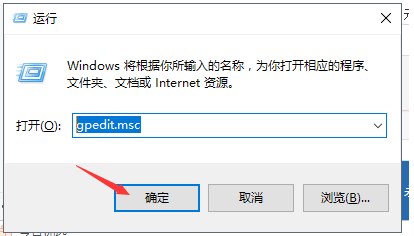 2.依照下边的图,先后进行“电脑主机配置”-“管理方法模版”-“Windows升级”,双击鼠标打开“配备自动升级”。
2.依照下边的图,先后进行“电脑主机配置”-“管理方法模版”-“Windows升级”,双击鼠标打开“配备自动升级”。
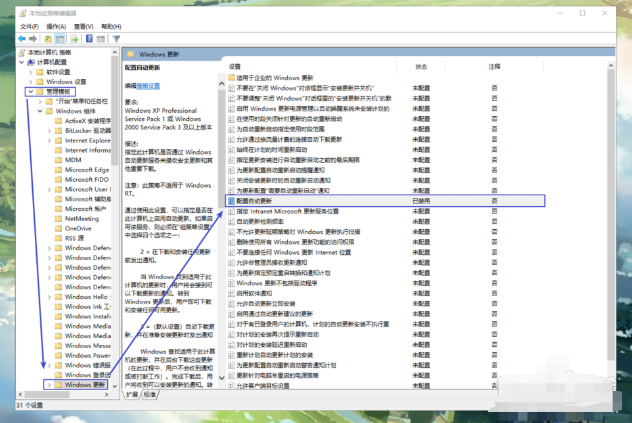 3.弹出来的配备自动升级,随后启用“已禁止使用”,随后按明确按键。
3.弹出来的配备自动升级,随后启用“已禁止使用”,随后按明确按键。
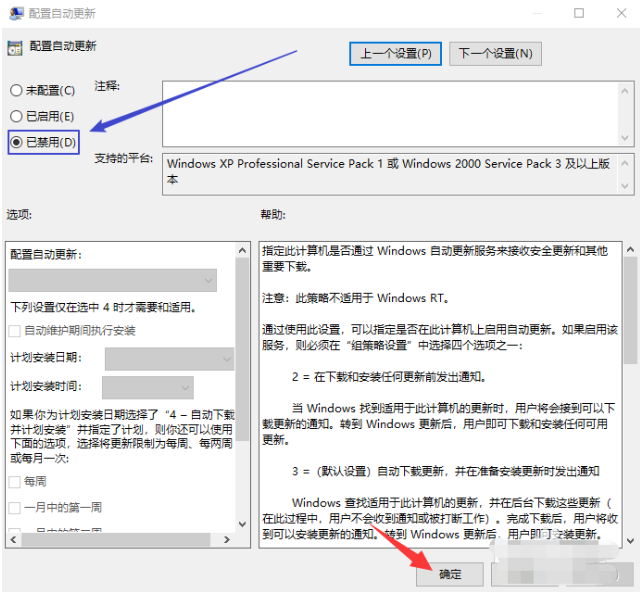 方式 二:关掉windowsUpdate服务项目
方式 二:关掉windowsUpdate服务项目
1.与此同时按住键盘快捷键Win+R打开运行窗口,键入services.msc,随后回车键明确。
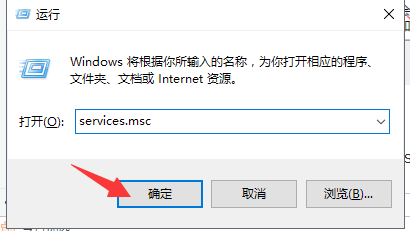 2.然后发生的服务项目目录寻找windowsUpdate,电脑鼠标右键打开特性。
2.然后发生的服务项目目录寻找windowsUpdate,电脑鼠标右键打开特性。
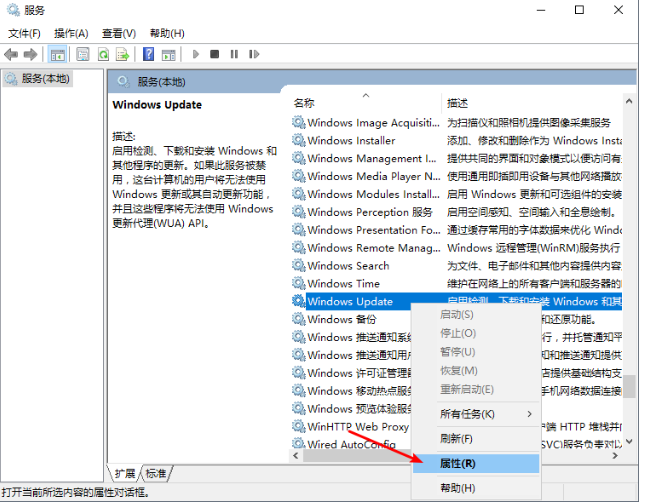 3.在运行种类挑选 “禁止使用”就可以了。
3.在运行种类挑选 “禁止使用”就可以了。
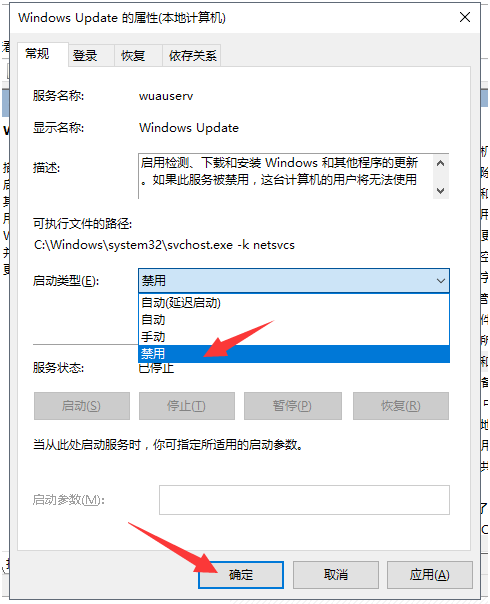 之上便是教你如何关闭win10系统自动升级,期待能幫助到大伙儿。
之上便是教你如何关闭win10系统自动升级,期待能幫助到大伙儿。
终于介绍完啦!小伙伴们,这篇关于《如何关闭win10系统自动升级》的介绍应该让你收获多多了吧!欢迎大家收藏或分享给更多需要学习的朋友吧~golang学习网公众号也会发布文章相关知识,快来关注吧!
声明:本文转载于:Win7之家 如有侵犯,请联系study_golang@163.com删除
相关阅读
更多>
-
501 收藏
-
501 收藏
-
501 收藏
-
501 收藏
-
501 收藏
最新阅读
更多>
-
141 收藏
-
355 收藏
-
270 收藏
-
332 收藏
-
439 收藏
-
409 收藏
-
157 收藏
-
354 收藏
-
378 收藏
-
479 收藏
-
304 收藏
-
474 收藏
课程推荐
更多>
-

- 前端进阶之JavaScript设计模式
- 设计模式是开发人员在软件开发过程中面临一般问题时的解决方案,代表了最佳的实践。本课程的主打内容包括JS常见设计模式以及具体应用场景,打造一站式知识长龙服务,适合有JS基础的同学学习。
- 立即学习 543次学习
-

- GO语言核心编程课程
- 本课程采用真实案例,全面具体可落地,从理论到实践,一步一步将GO核心编程技术、编程思想、底层实现融会贯通,使学习者贴近时代脉搏,做IT互联网时代的弄潮儿。
- 立即学习 516次学习
-

- 简单聊聊mysql8与网络通信
- 如有问题加微信:Le-studyg;在课程中,我们将首先介绍MySQL8的新特性,包括性能优化、安全增强、新数据类型等,帮助学生快速熟悉MySQL8的最新功能。接着,我们将深入解析MySQL的网络通信机制,包括协议、连接管理、数据传输等,让
- 立即学习 500次学习
-

- JavaScript正则表达式基础与实战
- 在任何一门编程语言中,正则表达式,都是一项重要的知识,它提供了高效的字符串匹配与捕获机制,可以极大的简化程序设计。
- 立即学习 487次学习
-

- 从零制作响应式网站—Grid布局
- 本系列教程将展示从零制作一个假想的网络科技公司官网,分为导航,轮播,关于我们,成功案例,服务流程,团队介绍,数据部分,公司动态,底部信息等内容区块。网站整体采用CSSGrid布局,支持响应式,有流畅过渡和展现动画。
- 立即学习 485次学习
